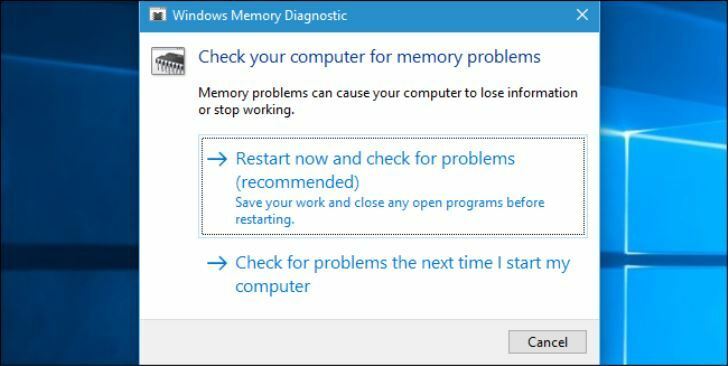
Tämä ohjelmisto korjaa yleiset tietokonevirheet, suojaa sinua tiedostohäviöltä, haittaohjelmilta, laitteistovikoilta ja optimoi tietokoneesi maksimaalisen suorituskyvyn saavuttamiseksi. Korjaa PC-ongelmat ja poista virukset nyt kolmessa helpossa vaiheessa:
- Lataa Restoro PC: n korjaustyökalu joka tulee patentoidun tekniikan mukana (patentti saatavilla tässä).
- Klikkaus Aloita skannaus löytää Windows-ongelmat, jotka saattavat aiheuttaa tietokoneongelmia.
- Klikkaus Korjaa kaikki korjata tietokoneen turvallisuuteen ja suorituskykyyn vaikuttavat ongelmat
- Restoro on ladannut 0 lukijoita tässä kuussa.
Windows-käyttöjärjestelmässä on lukemattomia esoteerisia työkaluja ja komentoja, mutta vain harvat ovat koskaan käytössä. Jotkut näistä komennoista ovat todellinen helmi, ja kun olet tutustunut niihin, sinulla on enemmän ammuksia tulipalo niitä ärsyttäviä "järjestelmän vika" -viestejä vastaan, jotka tulevat esiin aina, kun laitteistossa tai laitteessa on vika ohjelmisto. Tänään käsittelemme yhtä sellaista työkalua, joka voi olla avain kaikkien tietokoneesi ongelmien ratkaisemiseen.
Muistidiagnostiikkatyökalu alias mdsched.exe
Jos tietokoneellasi on enemmän ongelmia kuin pystyt käsittelemään, sinun kannattaa kokeilla Muistidiagnostiikkatyökalua. Muistidiagnostiikkatyökalu, joka tunnetaan myös nimellä mdsched.exe, testaa perusteellisesti muisti, mukaan lukien RAM tarkistamalla se kaikkien virheiden varalta, jotka saattavat tukahduttaa moitteettoman toiminnan. Tiedät tunteen: tietokoneesi roikkuu jatkuvasti, jumiutuu satunnaisesti, käynnistyy uudelleen ilman varoituksia, palaa siniset kuolemanäytöt ja luettelo on loputon. Kaikki nämä ongelmat voivat olla oireita laitteisto-ongelmista, mutta miten voit kertoa?
Muistidiagnostiikkatyökalut suorittavat kattavan testin ja näyttävät testitulokset, jotta voit toimia välittömästi. Jos Windows havaitsee mahdollisen ongelman, saat ilmoituksen ja voit napsauttaa sitä avataksesi. Suorita Windows-muistin diagnostiikkatyökalu noudattamalla seuraavia ohjeita.
Avaa ohjauspaneeli ja kirjoita hakupalkkiin ”muisti”. Napsauta sitten 'Windows Memory Diagnostics' avataksesi sen. Vaihtoehtoisesti voit painaa Windows-näppäintä + R ja kirjoittaa mdsched.exe ja paina Enter avataksesi sen.

Nyt sinun on valittava kaksi vaihtoehtoa: ”Käynnistä uudelleen nyt ja tarkista ongelmat” tai ”Tarkista ongelmat, kun seuraavan kerran käynnistän tietokoneen uudelleen. Jos päätät käynnistää uudelleen ja tarkistaa ongelmat, tallenna kaikki työsi ja sulje kaikki käynnissä olevat ohjelmat Windows 10 -tietokoneellasi.
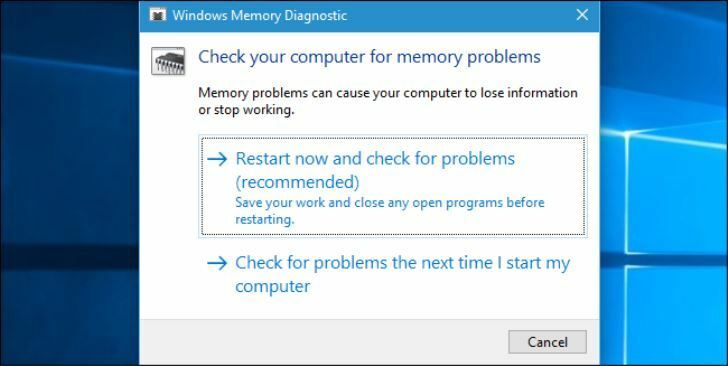
Kun käynnistät Windowsin uudelleen, muistidiagnostiikkatyökalu aloittaa testien suorittamisen automaattisesti tietokoneen muistissa. Ole kärsivällinen, koska diagnostisten testien suorittaminen saattaa viedä jonkin aikaa. Järjestelmä näyttää myös etenemispalkin ja tilailmoituksen prosessin aikana. Kun olet valmis, tietokoneesi käynnistyy uudelleen ja palaa Windowsin työpöydälle. Sen tulisi myös näyttää testitulokset.
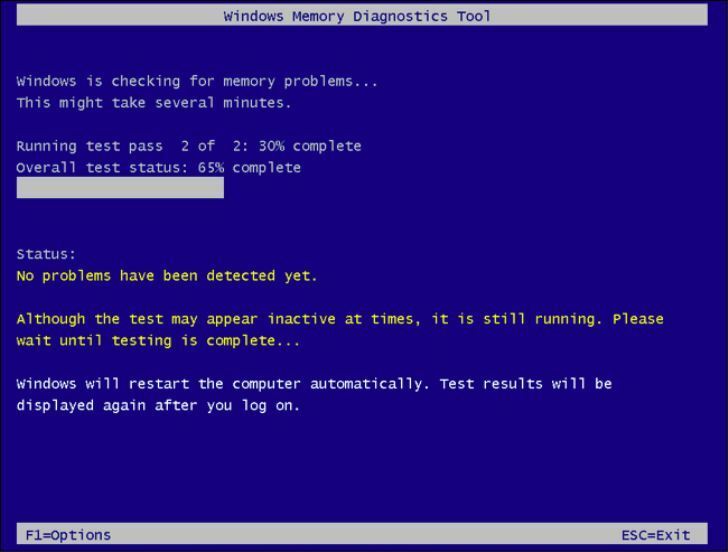
Tässä vaiheessa on tärkeää huomata, että kaikki tulokset eivät näytä järjestelmää. Opetan nyt, miten voit noutaa tulokset itse, jos tietokoneesi ei näytä niitä.
Napsauta ensin hiiren kakkospainikkeella käynnistyspainiketta ja valitse 'Event Viewer' tai kirjoita 'eventvwr.msc' ajon valintaikkunaan ja paina Enter, jos käytät Windows 7: tä.
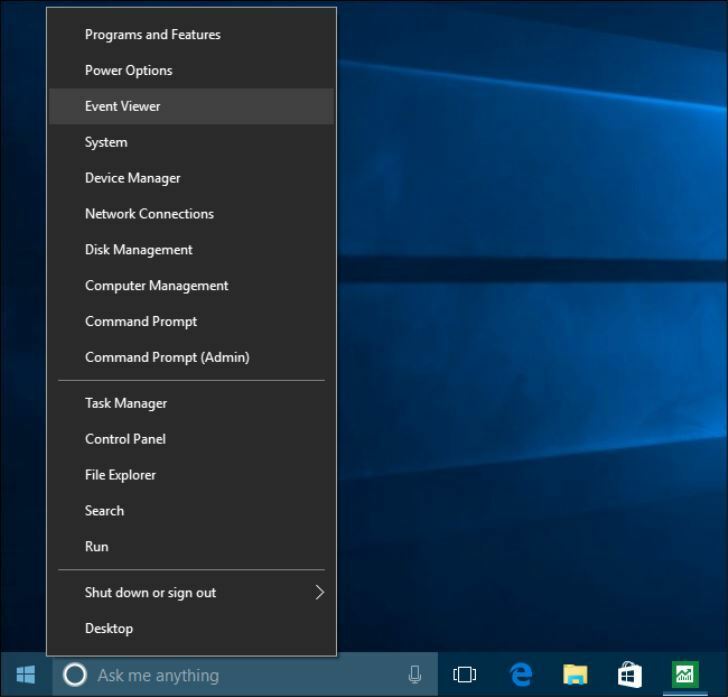
Etsi Windows-lokit oikealta puolelta ja avaa se. Näet loputtoman luettelon tapahtumista. Napsauta oikeassa ruudussa Etsi.
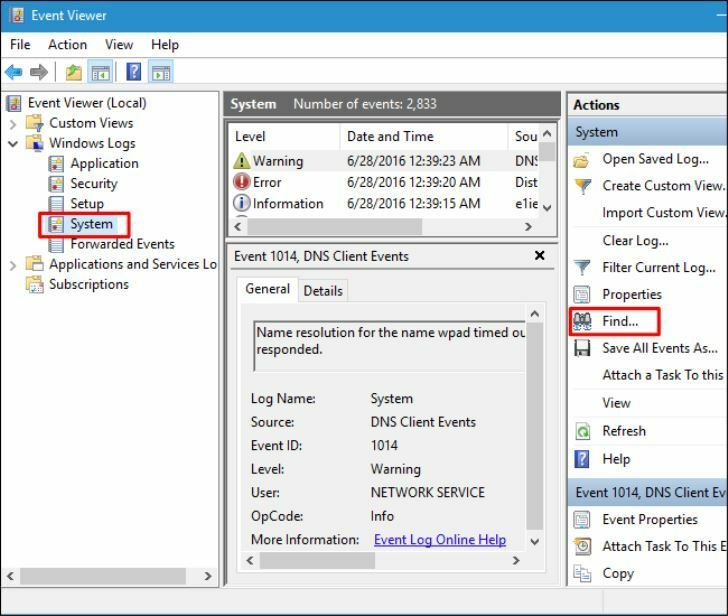
Kirjoita avautuvaan ruutuun ”MemoryDiagnostic” ja napsauta sitten Etsi seuraava. Testitulokset avautuvat saman ikkunan alaosaan.
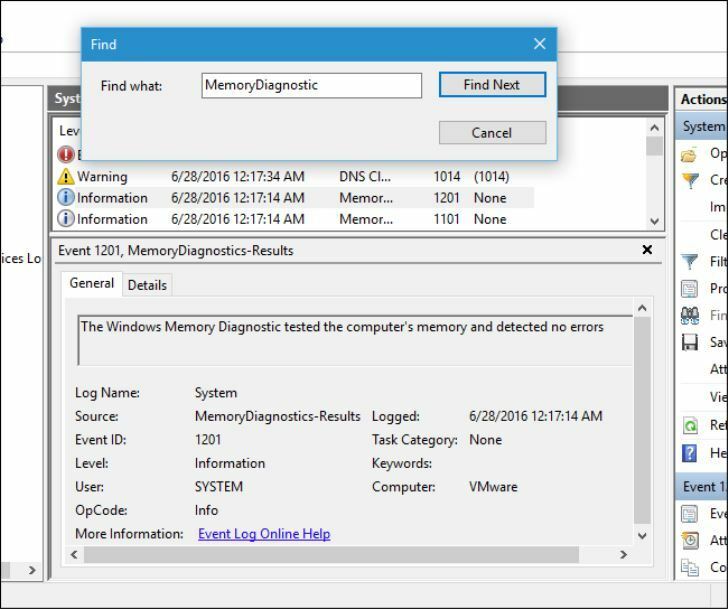
Nyt kun tiedät mikä on mdsched.exe ja kuinka hyödyllinen työkalu voi olla, miksi et yritä suorittaa sitä Windows 10 -tietokoneellasi? Voit vapaasti kommentoida ja jakaa.
 Onko sinulla vielä ongelmia?Korjaa ne tällä työkalulla:
Onko sinulla vielä ongelmia?Korjaa ne tällä työkalulla:
- Lataa tämä tietokoneen korjaustyökalu arvioitu erinomaiseksi TrustPilot.comissa (lataus alkaa tältä sivulta).
- Klikkaus Aloita skannaus löytää Windows-ongelmat, jotka saattavat aiheuttaa tietokoneongelmia.
- Klikkaus Korjaa kaikki korjata patentoidun tekniikan ongelmat (Yksinomainen alennus lukijamme).
Restoro on ladannut 0 lukijoita tässä kuussa.
